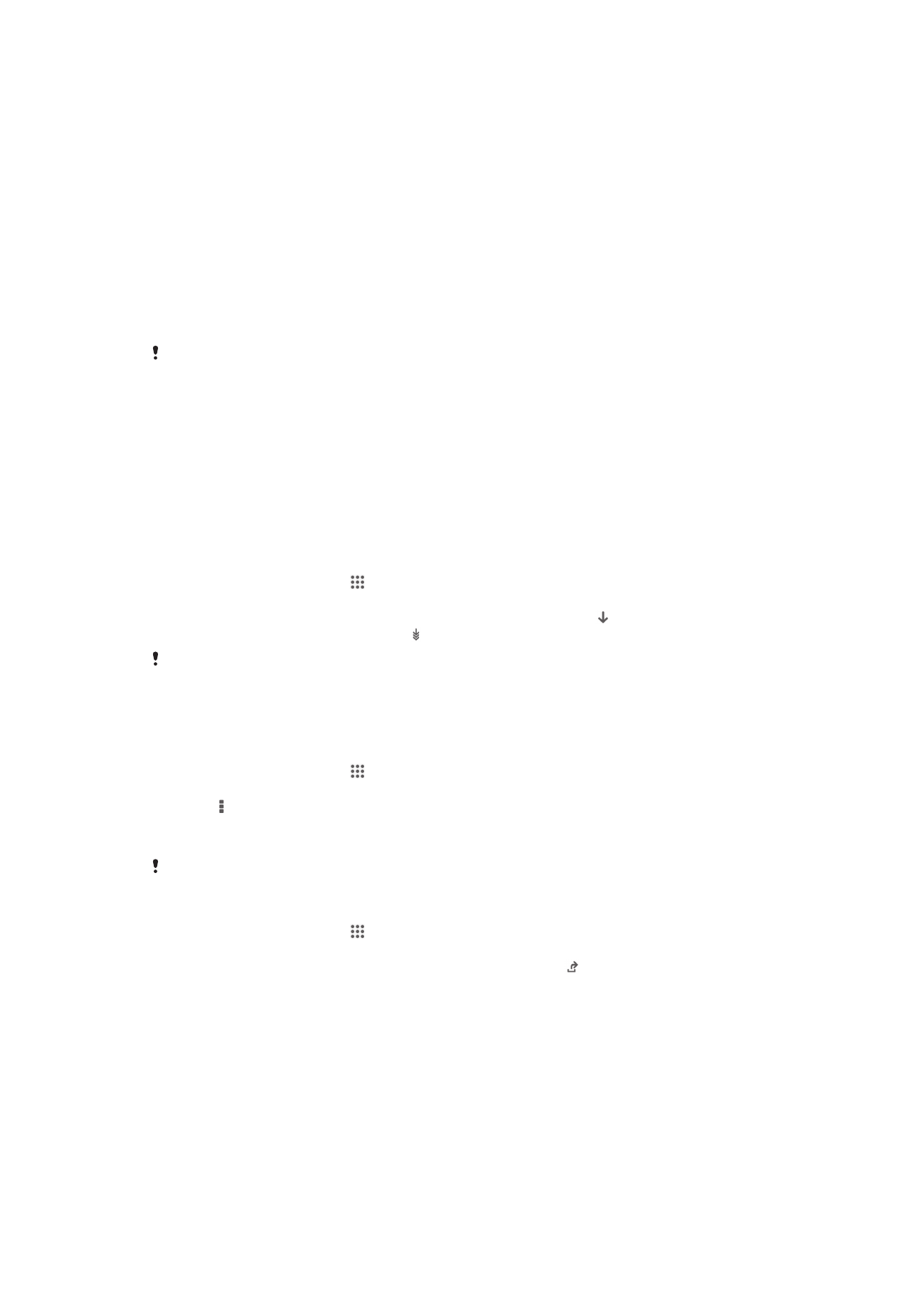
Laitteen päivittäminen
Kun päivität laitteeseen uusimman ohjelmistoversion, laitteen suorituskyky on
optimaalinen ja saat uusimmat parannukset käyttöösi. Puhelimen Update Center -
sovelluksen avulla voit suorittaa laitteen langattoman päivityksen. Voit suorittaa
päivityksen myös tietokoneen PC Companion -sovelluksella USB-kaapeliyhteyden
kautta.
Jos päivität langattomasti, voit käyttää joko mobiiliverkkoa tai Wi-Fi
®
-verkkoyhteyttä.
Varmista, että olet varmuuskopioinut ja tallentanut kaikki puhelimessa olevat tiedot,
ennen kuin suoritat päivityksen.
Uudet ohjelmistoversiot eivät ole välttämättä yhteensopivia kaikkien laitteiden kanssa. Kun
suoritat päivityksen Update Center -sovelluksella, laite muodostaa datayhteyden, mistä saattaa
aiheutua kustannuksia. Päivitysten saatavuus mobiiliverkossa riippuu myös operaattorista.
Pyydä lisätietoja verkko-operaattoriltasi.
Laitteen päivittäminen langattomasti
Päivitä laite langattomasti Update center -sovelluksella. Voit ladata
ohjelmistopäivitykset manuaalisesti tai voit antaa päivityspalvelun päivittää laitteen
automaattisesti, kun ladattavia tiedostoja tulee saataville. Kun automaattiset
päivitykset on aktivoitu, tilariville tulee ilmoitus aina kun päivitys on saatavilla.
Ohjelmistopäivitysten lataaminen manuaalisesti Update centeristä
1
Napauta aloitusnäytössä .
2
Etsi ja napauta Update Center.
3
Valitse haluamasi sovellus- tai järjestelmäpäivitys ja napauta tai lataa kaikki
sovelluspäivitykset napauttamalla .
Sovellusten päivitykset käynnistyvät automaattisesti latauksen jälkeen. Asenna päivitys
järjestelmäpäivityksillä manuaalisesti ladattuasi sen. Laite käynnistyy uudelleen automaattisesti
asennuksen päätyttyä. Päivitysten lataamisesta mobiiliverkosta saattaa kertyä
tiedonsiirtokuluja.
Ohjelmiston automaattisten päivitysten aktivoiminen Update Center -sovelluksella
1
Napauta aloitusnäytössä .
2
Etsi ja napauta Update Center.
3
Paina ja napauttamalla sitten Asetukset.
4
Merkitse Salli automaattiset päivitykset -valintaruutu ja napauta Hyväksy.
Päivitykset ladataan nyt automaattisesti heti, kun niitä on saatavilla.
Päivitysten lataamisesta mobiiliverkosta saattaa kertyä tiedonsiirtokuluja.
Järjestelmäpäivitysten asentaminen
1
Napauta aloitusnäytössä .
2
Etsi ja napauta Update Center.
3
Valitse asennettava järjestelmäpäivitys ja napauta sitten .
Laitteen päivittäminen USB-kaapeliyhteydellä
Joitakin päivityksiä ei voi ladata langattomasti. Tällaisista päivityksistä ilmoitetaan
tilarivillä. Jotta voisit ladata ja suorittaa kaikki päivitykset, tarvitset USB-kaapelin ja
tietokoneen, jossa on PC Companion -sovellus. Voit asentaa PC Companionin
tietokoneeseen tiedostoilla, jotka on tallennettu laitteeseen, tai voit ladata sovelluksen
suoraan
PC Companion -ohjelmistosivulta
.
109
Tämä on julkaisun Internet-versio. © Tulostus sallittu vain yksityiskäyttöön.
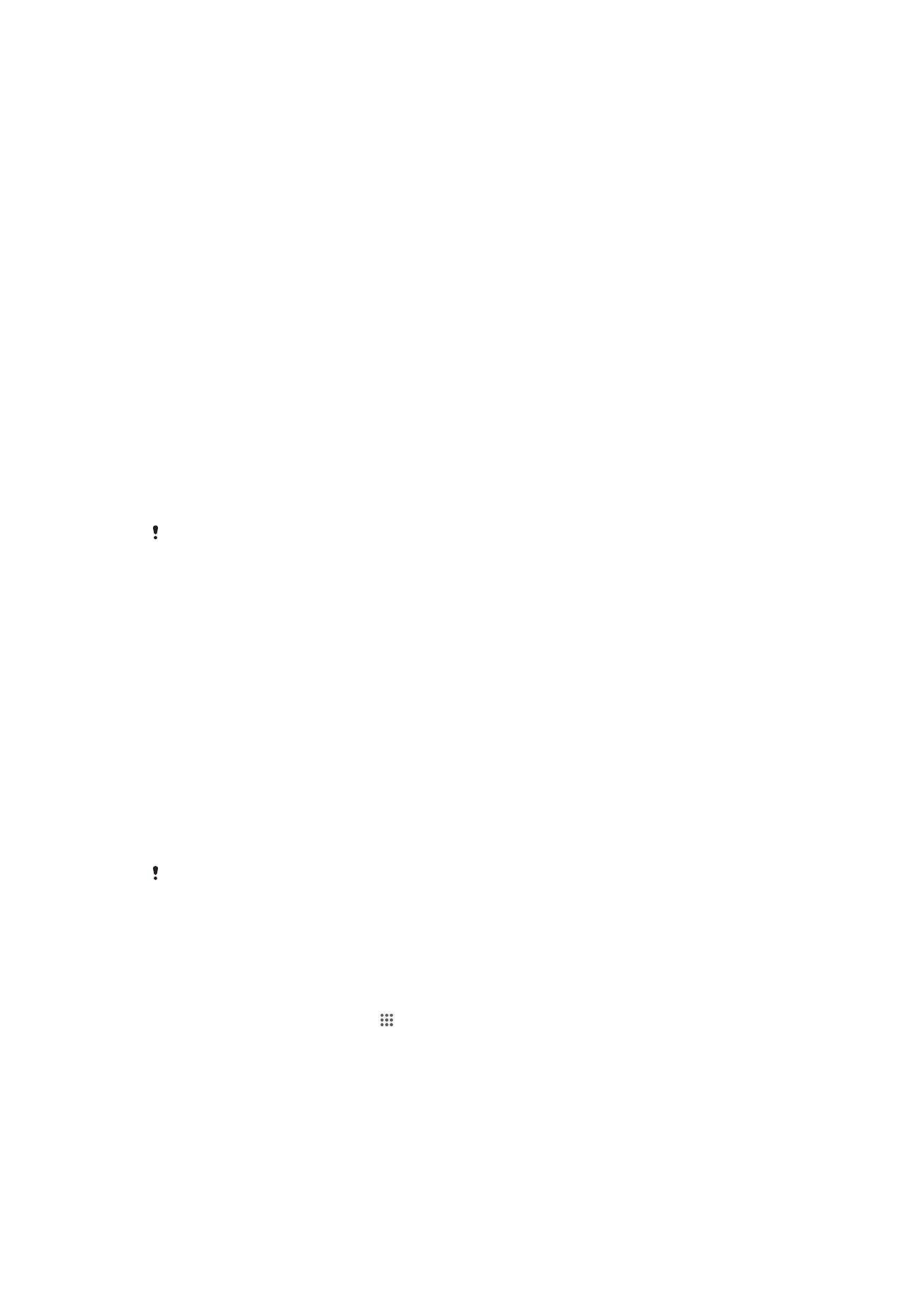
PC Companion -sovelluksen latauksen käynnistäminen laitetta käyttäen
1
Liitä laite tietokoneeseen USB-kaapelilla.
2
Kun saat laitteessa kehotteen käynnistää PC Companion -sovelluksen
asennuksen tietokoneessa, toimi ohjeiden mukaisesti.
Ohjelmistopäivitysten lataaminen USB-kaapeliyhteyden kautta
1
Asenna PC Companion -sovellus käyttämääsi tietokoneeseen, jos sitä ei ole
vielä asennettu.
2
Liitä laite tietokoneeseen USB-kaapelilla.
3
Tietokone
: Käynnistä PC Companion -sovellus. PC Companion tunnistaa kohta
laitteesi ja etsii uutta ohjelmistoa.
4
Laite
: Kun tilariville tulee näkyviin ilmoituksia, suorita asianmukaiset
ohjelmistopäivitykset noudattamalla näyttöön tulevia ohjeita.
Laitteen päivittäminen Apple
®
Mac
®
-tietokoneella
1
Asenna Sony™ Bridge for Mac -sovellus käyttämääsi Apple
®
Mac
®
-
tietokoneeseen, jos sitä ei ole vielä asennettu.
2
Liitä laite Apple
®
Mac
®
-tietokoneeseen USB-kaapelilla.
3
Tietokone
: Käynnistä Sony™ Bridge for Mac -sovellus. Sony™ Bridge for Mac -
sovellus tunnistaa laitteen hetken kuluttua ja hakee sille uutta ohjelmistoa.
4
Tietokone
: Jos uusi ohjelmistopäivitys havaitaan, näkyviin tulee
ponnahdusikkuna. Suorita asiaankuuluvat ohjelmistopäivitykset noudattamalla
näyttöön tulevia ohjeita.
Sony™ Bridge for Mac -sovellus on ladattavissa
Bridge for Mac -ohjelmistosivulta
.